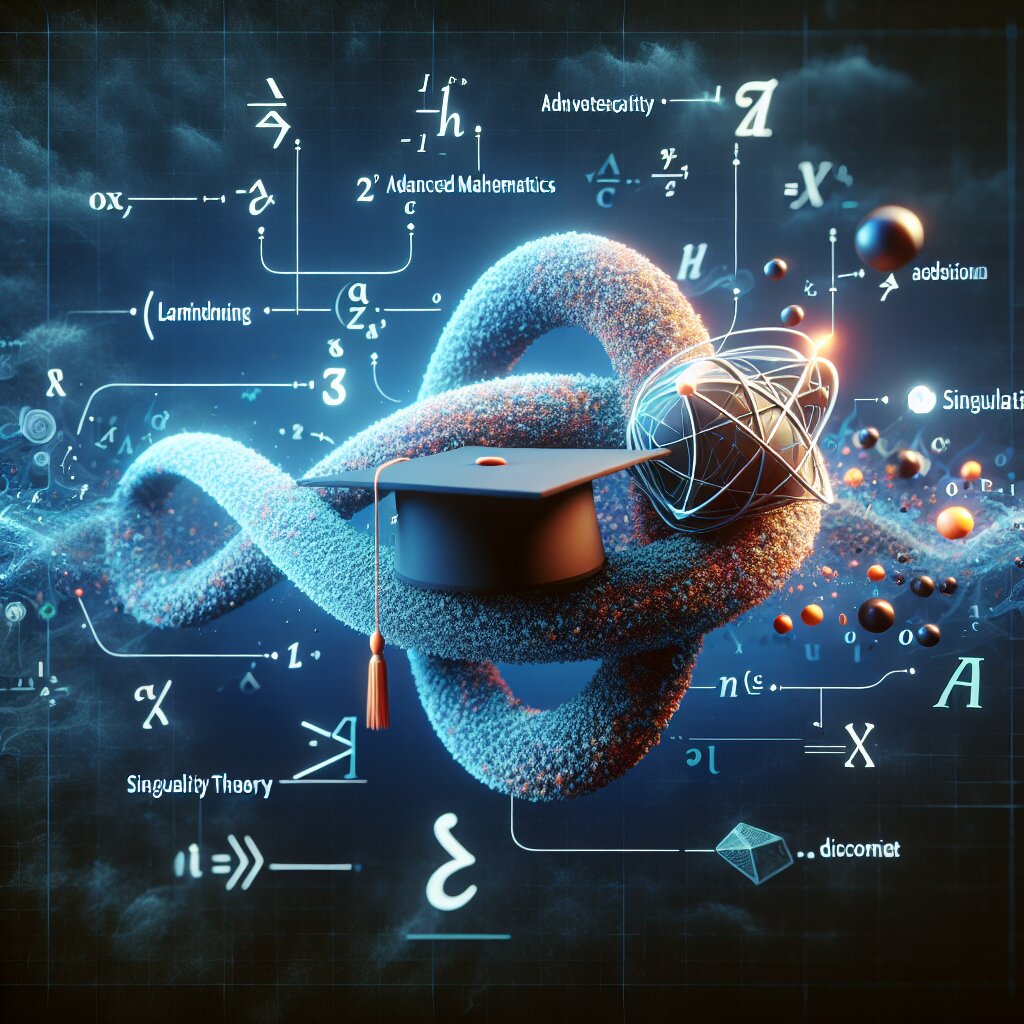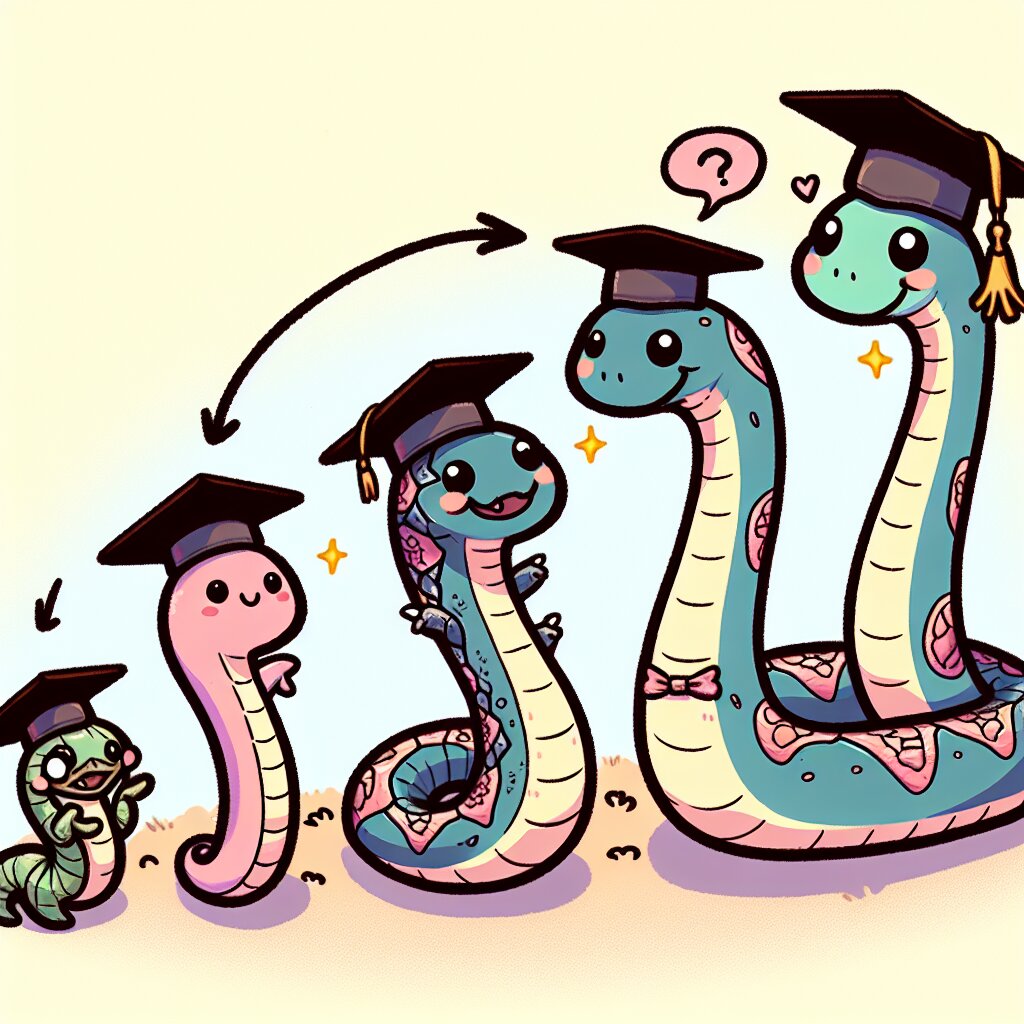VBA로 만드는 나만의 로그 분석 도구! 🚀

안녕, 친구들! 오늘은 정말 재미있는 주제로 찾아왔어. 바로 'VBA를 이용한 사용자 정의 로그 분석 도구'야. 뭔가 어려워 보이지? 걱정 마! 내가 쉽고 재밌게 설명해줄게. 😉
먼저, VBA가 뭔지 알아야겠지? VBA는 Visual Basic for Applications의 줄임말이야. 엑셀이나 워드 같은 Microsoft Office 프로그램에서 사용할 수 있는 프로그래밍 언어라고 보면 돼. 이걸 이용해서 우리만의 특별한 로그 분석 도구를 만들어볼 거야!
로그 분석이 뭐냐고? 쉽게 말해서, 컴퓨터나 시스템이 기록한 모든 활동 내역을 살펴보는 거야. 마치 탐정이 되어 디지털 세상의 흔적을 추적하는 거지! 🕵️♂️
이제 본격적으로 시작해볼까? 준비됐어? 그럼 고고!
1. VBA의 세계로 풍덩! 🏊♂️
VBA의 세계에 오신 것을 환영해! 여기서 우리는 마법사가 되어 엑셀을 자유자재로 다룰 수 있게 될 거야. 😎
VBA를 시작하려면 먼저 엑셀을 열고 개발 도구 탭을 활성화해야 해. 어떻게 하냐고? 간단해!
- 엑셀을 열어.
- '파일' 메뉴로 가서 '옵션'을 클릭해.
- '리본 사용자 지정'을 선택하고.
- 오른쪽에 있는 '개발 도구' 체크박스를 체크해.
- 확인을 누르면 끝!
짜잔! 이제 상단에 '개발 도구' 탭이 생겼을 거야. 여기서 우리의 모험이 시작돼!
VBA 코드를 작성하려면 '개발 도구' 탭에서 'Visual Basic'을 클릭하면 돼. 그러면 새로운 창이 뜰 거야. 이게 바로 우리의 마법 주문서, 아니 코드 에디터야! 🧙♂️
VBA에서 가장 기본이 되는 건 '모듈'이야. 모듈은 우리가 만들 프로그램의 각 부분을 나누는 역할을 해. 새 모듈을 만들려면 'Insert' 메뉴에서 'Module'을 선택하면 돼.
자, 이제 기본적인 세팅은 끝났어. 우리의 첫 번째 VBA 코드를 작성해볼까? 간단한 "Hello, World!" 메시지를 띄워보자!
Sub SayHello()
MsgBox "Hello, World!"
End Sub
이 코드를 모듈에 입력하고 실행해보면 (F5 키를 누르거나 실행 버튼을 클릭) "Hello, World!" 메시지가 팝업으로 뜰 거야. 축하해! 🎉 넌 방금 첫 VBA 프로그램을 만든 거야!
VBA의 기본 문법은 다른 프로그래밍 언어와 비슷해. 변수를 선언하고, 조건문을 사용하고, 반복문을 쓸 수 있어. 예를 들어볼게:
Sub BasicExample()
Dim i As Integer
Dim message As String
message = "VBA는 재밌어!"
For i = 1 To 5
If i Mod 2 = 0 Then
MsgBox message & " 짝수 번째 메시지야!"
Else
MsgBox message & " 홀수 번째 메시지야!"
End If
Next i
End Sub
이 코드는 "VBA는 재밌어!"라는 메시지를 5번 반복해서 보여주는데, 짝수 번째와 홀수 번째에 따라 다른 메시지를 추가로 보여줘. 한번 실행해보면 어떻게 작동하는지 이해가 될 거야.
VBA의 강점 중 하나는 엑셀의 셀이나 워크시트를 직접 다룰 수 있다는 거야. 예를 들어, 특정 셀에 값을 입력하거나 읽어올 수 있지:
Sub CellManipulation()
' A1 셀에 "안녕!"을 입력해
Range("A1").Value = "안녕!"
' B1 셀의 값을 읽어와서 메시지 박스로 보여줘
MsgBox "B1 셀의 값은: " & Range("B1").Value
End Sub
이렇게 VBA를 사용하면 엑셀을 자동화하고 사용자 정의 기능을 만들 수 있어. 우리가 만들 로그 분석 도구도 이런 VBA의 강력한 기능을 활용할 거야.
VBA는 정말 강력한 도구야. 엑셀을 사용하는 많은 사람들이 VBA를 배우면 업무 효율이 엄청나게 올라갈 수 있어. 예를 들어, 재능넷(https://www.jaenung.net)같은 재능 공유 플랫폼에서 VBA 프로그래밍 강의를 들으면 실무에 바로 적용할 수 있는 스킬을 배울 수 있을 거야. 🌟
자, 이제 VBA의 기본을 알았으니 본격적으로 로그 분석 도구를 만들어볼 준비가 됐어! 다음 섹션에서 계속 이어가보자고!
2. 로그 파일, 너의 정체를 밝혀라! 🕵️♀️
자, 이제 우리의 주인공인 '로그 파일'에 대해 자세히 알아볼 시간이야. 로그 파일이 뭐냐고? 쉽게 말해서 컴퓨터나 프로그램이 자신의 활동을 기록한 일기장 같은 거야. 😊
로그 파일에는 시스템이 언제 켜지고 꺼졌는지, 어떤 프로그램이 실행됐는지, 오류가 발생했다면 어떤 오류였는지 등 다양한 정보가 담겨 있어. 이런 정보들을 분석하면 시스템의 문제를 해결하거나 보안 위협을 탐지하는 데 큰 도움이 돼.
로그 파일의 종류는 정말 다양해. 몇 가지 예를 들어볼게:
- 시스템 로그: 운영 체제의 핵심 활동을 기록해.
- 애플리케이션 로그: 특정 프로그램의 동작을 기록해.
- 보안 로그: 로그인 시도나 권한 변경 같은 보안 관련 이벤트를 기록해.
- 웹 서버 로그: 웹사이트에 대한 방문 기록을 저장해.
- 데이터베이스 로그: 데이터베이스의 변경 사항을 추적해.
로그 파일의 형식도 다양해. 가장 흔한 형식은 텍스트 파일(.txt)이야. 각 줄마다 하나의 이벤트가 기록되어 있고, 보통 다음과 같은 정보를 포함하고 있어:
- 타임스탬프: 이벤트가 발생한 정확한 시간
- 로그 레벨: 정보(INFO), 경고(WARNING), 오류(ERROR) 등
- 소스: 로그를 생성한 프로그램이나 시스템 구성 요소
- 메시지: 실제 로그 내용
예를 들어, 웹 서버 로그의 한 줄은 이렇게 생겼을 수 있어:
192.168.1.1 - - [10/Jun/2023:13:55:36 +0900] "GET /index.html HTTP/1.1" 200 2326 "http://www.example.com" "Mozilla/5.0"
이 로그는 다음과 같은 정보를 담고 있어:
- 192.168.1.1: 클라이언트의 IP 주소
- 10/Jun/2023:13:55:36 +0900: 요청이 발생한 시간
- GET /index.html HTTP/1.1: 클라이언트의 요청 내용
- 200: HTTP 상태 코드 (여기서는 성공을 의미)
- 2326: 응답의 크기 (바이트)
- http://www.example.com: 리퍼러 (이전 페이지 URL)
- Mozilla/5.0: 사용자 에이전트 (브라우저 정보)
이런 로그 파일을 분석하면 웹사이트의 트래픽, 인기 있는 페이지, 오류 발생 빈도 등 다양한 정보를 얻을 수 있어. 예를 들어, 재능넷(https://www.jaenung.net)같은 사이트에서 어떤 재능이 가장 인기 있는지, 사용자들이 주로 어떤 시간대에 접속하는지 등을 알아낼 수 있지.
하지만 로그 파일은 보통 엄청나게 크고 복잡해. 수백만 줄의 로그를 사람이 직접 읽고 분석하는 건 거의 불가능해. 그래서 우리같은 프로그래머들이 로그 분석 도구를 만드는 거야! 🦸♂️
우리가 만들 VBA 로그 분석 도구는 이런 로그 파일을 읽어서 중요한 정보를 추출하고, 그 결과를 보기 쉽게 정리해줄 거야. 예를 들면 이런 걸 할 수 있어:
- 특정 시간대의 로그만 필터링하기
- 오류 메시지 찾아내기
- 가장 자주 발생하는 이벤트 통계 내기
- 특정 IP 주소의 활동 추적하기
- 시간대별 시스템 사용량 그래프 그리기
이런 기능들을 구현하려면 문자열 처리, 정규 표현식, 데이터 구조 활용 등 다양한 프로그래밍 기술이 필요해. 하나씩 차근차근 배워나가 보자!
다음 섹션에서는 실제로 VBA를 이용해 로그 파일을 읽고 처리하는 방법을 알아볼 거야. 준비됐어? 그럼 고고! 🚀
3. VBA로 로그 파일 읽기, 어렵지 않아요! 📖
자, 이제 본격적으로 VBA를 이용해 로그 파일을 읽어보자! 걱정 마, 생각보다 어렵지 않아. 차근차근 따라와 봐. 😉
먼저, VBA에서 파일을 읽는 방법부터 알아볼게. VBA에서는 파일을 읽기 위해 'FileSystemObject'라는 걸 사용해. 이건 파일 시스템에 접근할 수 있게 해주는 특별한 객체야.
먼저 이 객체를 사용하기 위해 참조를 추가해야 해. VBA 편집기에서 '도구' > '참조' 메뉴로 가서 'Microsoft Scripting Runtime'을 체크하면 돼.
자, 이제 로그 파일을 읽는 간단한 코드를 작성해볼게:
Sub ReadLogFile()
Dim fso As FileSystemObject
Dim textFile As TextStream
Dim filePath As String
Dim textLine As String
' 파일 경로 설정 (실제 로그 파일 경로로 변경해야 해)
filePath = "C:\Logs\example.log"
' FileSystemObject 생성
Set fso = New FileSystemObject
' 파일 열기
Set textFile = fso.OpenTextFile(filePath, ForReading)
' 파일의 각 줄 읽기
Do While Not textFile.AtEndOfStream
textLine = textFile.ReadLine
' 여기서 읽은 줄(textLine)을 처리할 수 있어
Debug.Print textLine ' 읽은 줄을 즉시 창에 출력
Loop
' 파일 닫기
textFile.Close
' 객체 해제
Set textFile = Nothing
Set fso = Nothing
End Sub
이 코드는 지정된 경로의 로그 파일을 열고, 한 줄씩 읽어서 즉시 창에 출력해. 실제로 사용할 때는 'filePath' 변수에 실제 로그 파일의 경로를 넣어줘야 해.
이 코드를 실행하면 로그 파일의 모든 내용을 볼 수 있어. 하지만 그냥 출력만 하는 건 별로 유용하지 않지? 우리는 이 데이터를 분석하고 싶어!
그럼 이제 읽은 로그 데이터를 엑셀 시트에 정리해보자. 로그의 각 줄을 파싱해서 중요한 정보만 추출하고, 이를 엑셀 시트의 각 열에 넣을 거야.
예를 들어, 아까 봤던 웹 서버 로그 형식을 파싱하는 코드를 만들어볼게:
Sub ParseWebServerLog()
Dim fso As FileSystemObject
Dim textFile As TextStream
Dim filePath As String
Dim textLine As String
Dim row As Long
' 파일 경로 설정
filePath = "C:\Logs\webserver.log"
' FileSystemObject 생성
Set fso = New FileSystemObject
' 파일 열기
Set textFile = fso.OpenTextFile(filePath, ForReading)
' 엑셀 시트 준비
Sheets("Log Analysis").Cells.Clear
Sheets("Log Analysis").Cells(1, 1).Value = "IP Address"
Sheets("Log Analysis").Cells(1, 2).Value = "Timestamp"
Sheets("Log Analysis").Cells(1, 3).Value = "Request"
Sheets("Log Analysis").Cells(1, 4).Value = "Status"
Sheets("Log Analysis").Cells(1, 5).Value = "Bytes"
row = 2 ' 데이터는 2행부터 시작
' 파일의 각 줄 읽기
Do While Not textFile.AtEndOfStream
textLine = textFile.ReadLine
' 정규 표현식으로 로그 파싱
With CreateObject("VBScript.RegExp")
.Pattern = "^(\S+) .+ \[(.+)\] ""(.+)"" (\d+) (\d+)"
.Global = True
If .Test(textLine) Then
Set matches = .Execute(textLine)
Sheets("Log Analysis").Cells(row, 1).Value = matches(0).SubMatches(0) ' IP
Sheets("Log Analysis").Cells(row, 2).Value = matches(0).SubMatches(1) ' Timestamp
Sheets("Log Analysis").Cells(row, 3).Value = matches(0).SubMatches(2) ' Request
Sheets("Log Analysis").Cells(row, 4).Value = matches(0).SubMatches(3) ' Status
Sheets("Log Analysis").Cells(row, 5).Value = matches(0).SubMatches(4) ' Bytes
row = row + 1
End If
End With
Loop
' 파일 닫기
textFile.Close
' 객체 해제
Set textFile = Nothing
Set fso = Nothing
MsgBox "로그 분석이 완료되었습니다!", vbInformation
End Sub
우와, 좀 복잡해 보이지? 하나씩 설명해줄게:
- 먼저 로그 파일을 열고 엑셀 시트를 준비해.
- 그 다음 파일의 각 줄을 읽어.
- 정규 표현식을 사용해서 각 줄에서 필요한 정보(IP, 타임스탬프, 요청, 상태, 바이트)를 추출해.
- 추출한 정보를 엑셀 시트의 각 열에 넣어.
- 이 과정을 파일의 끝까지 반복해.
이 코드를 실행하면 로그 파일의 내용이 깔끔하게 정리된 엑셀 시트를 볼 수 있을 거야. 멋지지 않아? 😎
이렇게 정리된 데이터를 가지고 우리는 다양한 분석을 할 수 있어. 예를 들면, 가장 많이 접속한 IP 주소를 찾거나, 시간대별 접속 현황을 그래프로 그리거나, 오류(상태 코드가 400 이상인 경우)가 가장 많이 발생한 페이지를 찾을 수 있지.
물론 이 코드는 특정 형식의 웹 서버 로그만 처리할 수 있어. 다른 형식의 로그를 처리하려면 정규 표현식 부분을 수정해야 해. 하지만 기본 구조는 같아, 응용하기 쉽지?
자, 이제 우리는 로그 파일을 읽고 정리하는 방법을 배웠어. 다음 섹션에서는 이 데이터를 가지고 실제로 어떤 분석을 할 수 있는지 알아볼 거야. 준비됐어? Let's go! 🚀
4. 데이터 분석, 이제 시작이야! 📊
자, 이제 우리는 로그 데이터를 엑셀 시트에 깔끔하게 정리했어. 근데 이게 끝이 아니야! 진짜 재미는 지금부터 시작이야. 우리가 정리한 데이터를 가지고 유용한 정보를 뽑아내는 거지. 준비됐어? 😃
먼저, 가장 기본적인 통계부터 내볼까? 예를 들어, 가장 많이 접속한 IP 주소 Top 10을 뽑아보자:
Sub TopIPAddresses()
Dim ws As Worksheet
Dim lastRow As Long
Dim dict As Object
Dim cell As Range
Dim ip As String
Dim item As Variant
Dim resultRow As Long
Set ws = ThisWorkbook.Sheets("Log Analysis")
lastRow = ws.Cells(ws.Rows.Count, "A").End(xlUp).Row
' Dictionary 객체 생성
Set dict = CreateObject("Scripting.Dictionary")
' IP 주소 카운트
For Each cell In ws.Range("A2:A" & lastRow)
ip = cell.Value
If dict.Exists(ip) Then
dict(ip) = dict(ip) + 1
Else
dict.Add ip, 1
End If
Next cell
' 결과를 새 시트에 출력
Set ws = ThisWorkbook.Sheets.Add
ws.Name = "Top IP Addresses"
ws.Cells(1, 1).Value = "IP Address"
ws.Cells(1, 2).Value = "Count"
resultRow = 2
' Dictionary를 정렬하고 상위 10개 출력
For Each item In SortDictionary(dict)
If resultRow > 11 Then Exit For ' Top 10만 출력
ws.Cells(resultRow, 1).Value = item
ws.Cells(resultRow, 2).Value = dict(item)
resultRow = resultRow + 1
Next item
' 결과 포맷팅
ws.Columns("A:B").AutoFit
ws.Range("A1:B1").Font.Bold = True
MsgBox "Top IP Addresses 분석이 완료되었습니다!", vbInformation
End Sub
Function SortDictionary(dict As Object) As Variant
Dim keys() As Variant
Dim values() As Variant
Dim i As Long, j As Long
Dim temp As Variant
keys = dict.keys
values = dict.items
' 버블 정렬 (내림차순)
For i = LBound(values) To UBound(values) - 1
For j = i + 1 To UBound(values)
If values(i) < values(j) Then
temp = values(i)
values(i) = values(j)
values(j) = temp
temp = keys(i)
keys(i) = keys(j)
keys(j) = temp
End If
Next j
Next i
SortDictionary = keys
End Function
우와, 이 코드가 하는 일을 설명해줄게:
- 먼저 모든 IP 주소를 세어서 Dictionary에 저장해.
- 그 다음 Dictionary를 값(접속 횟수)에 따라 내림차순으로 정렬해.
- 정렬된 결과에서 상위 10개를 새로운 시트에 출력해.
이 코드를 실행하면 "Top IP Addresses"라는 새 시트가 생기고, 거기에 가장 많이 접속한 IP 주소 Top 10이 나와 있을 거야. 멋지지? 😎
이런 분석은 보안 측면에서 매우 중요해. 예를 들어, 특정 IP에서 비정상적으로 많은 접속이 있다면 해킹 시도일 수 있거든. 재능넷(https://www.jaenung.net)같은 사이트에서도 이런 분석을 통해 서비스의 안정성을 유지할 수 있을 거야.
다음으로, 시간대별 접속 현황을 그래프로 그려볼까? 이건 좀 더 복잡하지만, 따라오기만 해!
Sub HourlyAccessGraph()
Dim ws As Worksheet
Dim lastRow As Long
Dim cell As Range
Dim hourCounts(0 To 23) As Long
Dim timestamp As Date
Dim hour <p>Dim i As Integer
Set ws = ThisWorkbook.Sheets("Log Analysis")
lastRow = ws.Cells(ws.Rows.Count, "B").End(xlUp).Row
' 시간대별 접속 횟수 계산
For Each cell In ws.Range("B2:B" & lastRow)
timestamp = CDate(Left(cell.Value, 20)) ' 타임스탬프 형식에 따라 조정 필요
hour = Hour(timestamp)
hourCounts(hour) = hourCounts(hour) + 1
Next cell
' 결과를 새 시트에 출력
Set ws = ThisWorkbook.Sheets.Add
ws.Name = "Hourly Access"
ws.Cells(1, 1).Value = "Hour"
ws.Cells(1, 2).Value = "Access Count"
For i = 0 To 23
ws.Cells(i + 2, 1).Value = i
ws.Cells(i + 2, 2).Value = hourCounts(i)
Next i
' 그래프 생성
Dim chartObj As ChartObject
Dim chartRange As Range
Set chartRange = ws.Range("A1:B25")
Set chartObj = ws.ChartObjects.Add(Left:=300, Width:=450, Top:=10, Height:=250)
With chartObj.Chart
.SetSourceData Source:=chartRange
.ChartType = xlColumnClustered
.HasTitle = True
.ChartTitle.Text = "Hourly Access Count"
.Axes(xlCategory).HasTitle = True
.Axes(xlCategory).AxisTitle.Text = "Hour"
.Axes(xlValue).HasTitle = True
.Axes(xlValue).AxisTitle.Text = "Access Count"
End With
' 결과 포맷팅
ws.Columns("A:B").AutoFit
ws.Range("A1:B1").Font.Bold = True
MsgBox "시간대별 접속 현황 분석이 완료되었습니다!", vbInformation
End Sub
</p>이 코드는 다음과 같은 일을 해:
- 로그 데이터에서 각 접속의 시간을 추출해.
- 0시부터 23시까지 각 시간대별로 접속 횟수를 계산해.
- 결과를 새 시트에 표로 정리하고, 이를 바탕으로 그래프를 그려.
이 분석을 통해 우리는 사용자들이 주로 어느 시간대에 접속하는지 알 수 있어. 이런 정보는 서버 관리나 마케팅 전략 수립에 매우 유용해!
예를 들어, 접속이 가장 많은 시간대에 서버 용량을 늘리거나, 접속이 적은 시간대에 시스템 업데이트를 진행할 수 있지. 재능넷(https://www.jaenung.net)같은 사이트에서도 이런 분석을 통해 사용자들의 활동 패턴을 파악하고, 그에 맞춰 서비스를 최적화할 수 있을 거야.
마지막으로, 오류가 가장 많이 발생한 페이지를 찾아볼까? HTTP 상태 코드가 400 이상인 경우를 오류로 간주할 거야:
Sub TopErrorPages()
Dim ws As Worksheet
Dim lastRow As Long
Dim dict As Object
Dim cell As Range
Dim request As String
Dim status As Integer
Dim item As Variant
Dim resultRow As Long
Set ws = ThisWorkbook.Sheets("Log Analysis")
lastRow = ws.Cells(ws.Rows.Count, "C").End(xlUp).Row
' Dictionary 객체 생성
Set dict = CreateObject("Scripting.Dictionary")
' 오류 페이지 카운트
For i = 2 To lastRow
request = ws.Cells(i, 3).Value
status = ws.Cells(i, 4).Value
If status >= 400 Then
If dict.Exists(request) Then
dict(request) = dict(request) + 1
Else
dict.Add request, 1
End If
End If
Next i
' 결과를 새 시트에 출력
Set ws = ThisWorkbook.Sheets.Add
ws.Name = "Top Error Pages"
ws.Cells(1, 1).Value = "Request"
ws.Cells(1, 2).Value = "Error Count"
resultRow = 2
' Dictionary를 정렬하고 상위 10개 출력
For Each item In SortDictionary(dict)
If resultRow > 11 Then Exit For ' Top 10만 출력
ws.Cells(resultRow, 1).Value = item
ws.Cells(resultRow, 2).Value = dict(item)
resultRow = resultRow + 1
Next item
' 결과 포맷팅
ws.Columns("A:B").AutoFit
ws.Range("A1:B1").Font.Bold = True
MsgBox "Top Error Pages 분석이 완료되었습니다!", vbInformation
End Sub
이 코드는 다음과 같은 일을 해:
- 모든 로그 항목을 검사해서 상태 코드가 400 이상인 경우를 찾아.
- 오류가 발생한 페이지(요청)별로 오류 횟수를 세어.
- 오류가 가장 많이 발생한 페이지 Top 10을 새 시트에 정리해.
이 분석을 통해 우리는 어떤 페이지에서 문제가 가장 많이 발생하는지 알 수 있어. 이는 웹사이트의 문제점을 빠르게 파악하고 수정하는 데 큰 도움이 돼. 예를 들어, 재능넷(https://www.jaenung.net)에서 특정 재능 소개 페이지에서 오류가 자주 발생한다면, 그 페이지의 코드를 점검하고 수정할 수 있겠지?
자, 이렇게 우리는 VBA를 이용해서 로그 파일을 읽고, 데이터를 정리하고, 다양한 분석을 수행했어. 이런 도구들을 활용하면 시스템 관리자나 웹 개발자들이 훨씬 더 효율적으로 일할 수 있어. 멋지지 않아? 😎
물론 이건 시작일 뿐이야. 더 복잡한 분석, 예를 들어 시계열 분석이나 패턴 인식 같은 것도 할 수 있어. 하지만 그건 좀 더 고급 주제니까, 나중에 다뤄보자!
자, 이제 우리의 VBA 로그 분석 도구 만들기 여정이 거의 끝나가고 있어. 마지막으로 우리가 만든 도구를 어떻게 사용하고 관리할 수 있는지 알아볼까? 다음 섹션에서 계속해보자! 🚀
5. 우리의 로그 분석 도구, 이렇게 사용해요! 🛠️
축하해! 🎉 우리는 지금까지 VBA를 이용해서 강력한 로그 분석 도구를 만들었어. 이제 이 도구를 어떻게 사용하고 관리할 수 있는지 알아볼 차례야. 준비됐어? 가보자고! 😄
먼저, 우리가 만든 모든 기능을 하나의 메인 메뉴로 모아보자. 이렇게 하면 사용자가 쉽게 원하는 분석을 선택할 수 있을 거야:
Sub ShowMainMenu()
Dim choice As Variant
choice = Application.InputBox("로그 분석 도구" & vbNewLine & vbNewLine & _
"1. 로그 파일 읽기" & vbNewLine & _
"2. Top IP 주소 분석" & vbNewLine & _
"3. 시간대별 접속 현황" & vbNewLine & _
"4. 오류 페이지 분석" & vbNewLine & vbNewLine & _
"원하는 작업의 번호를 입력하세요.", Type:=1)
Select Case choice
Case 1
Call ParseWebServerLog
Case 2
Call TopIPAddresses
Case 3
Call HourlyAccessGraph
Case 4
Call TopErrorPages
Case Else
MsgBox "올바른 번호를 입력해주세요.", vbExclamation
End Select
End Sub
이 코드는 사용자에게 메뉴를 보여주고, 선택에 따라 해당 기능을 실행해. 이제 사용자는 이 메인 메뉴를 통해 원하는 분석을 쉽게 선택할 수 있어!
다음으로, 이 도구를 더 쉽게 사용할 수 있도록 엑셀 리본 메뉴에 추가해보자. 이렇게 하면 사용자가 버튼 하나로 분석을 시작할 수 있어:
- 엑셀 파일을 열고 개발 도구 탭으로 가.
- '삽입' 버튼을 클릭하고 '양식 컨트롤'에서 '버튼'을 선택해.
- 워크시트에 버튼을 그려.
- 매크로 할당 창이 뜨면 'ShowMainMenu' 서브루틴을 선택해.
- 버튼 텍스트를 "로그 분석 시작"으로 변경해.
이제 사용자는 이 버튼을 클릭하기만 하면 로그 분석을 시작할 수 있어!
이 도구를 효과적으로 사용하기 위해서는 몇 가지 팁이 있어:
- 로그 파일 경로 설정: ParseWebServerLog 서브루틴에서 filePath 변수를 수정해서 실제 로그 파일의 경로를 지정해줘야 해.
- 대용량 로그 처리: 로그 파일이 매우 큰 경우, 한 번에 일부분만 처리하도록 코드를 수정할 수 있어. 예를 들어, 최근 24시간의 로그만 분석하는 식으로.
- 주기적인 분석: 이 도구를 사용해 매일 또는 매주 정기적으로 로그를 분석하면 시스템의 동향을 지속적으로 파악할 수 있어.
- 결과 저장: 분석 결과를 별도의 엑셀 파일로 저장하거나, 데이터베이스에 기록하면 장기적인 트렌드를 분석하는 데 도움이 돼.
이런 도구를 실제로 활용하면 정말 큰 도움이 될 거야. 예를 들어, 재능넷(https://www.jaenung.net)같은 사이트에서 이런 분석을 통해 사용자들의 행동 패턴을 이해하고, 서비스를 개선할 수 있을 거야. 어떤 재능이 인기 있는지, 어느 시간대에 사용자가 많은지, 어떤 페이지에서 문제가 자주 발생하는지 등을 쉽게 파악할 수 있지!
마지막으로, 이 도구를 계속해서 개선하고 발전시킬 수 있어. 예를 들어:
- 더 다양한 분석 기능 추가: 예를 들어, 사용자 에이전트 분석을 통한 브라우저 사용 통계, 리퍼러 분석을 통한 트래픽 소스 파악 등.
- 시각화 개선: 더 다양하고 인터랙티브한 차트나 그래프를 추가해 데이터를 더 직관적으로 표현할 수 있어.
- 자동화: Windows 작업 스케줄러와 연동해 자동으로 정기적인 분석을 수행하고 결과를 이메일로 보내는 등의 기능을 추가할 수 있어.
- 머신러닝 도입: 대량의 로그 데이터에서 이상 패턴을 자동으로 감지하는 등 더 고급 분석 기능을 추가할 수 있어.
자, 이제 우리의 VBA 로그 분석 도구 만들기 여정이 끝났어. 우리는 로그 파일을 읽고, 데이터를 정리하고, 다양한 분석을 수행하는 강력한 도구를 만들었어. 이 도구를 잘 활용하면 시스템 관리와 의사 결정에 큰 도움이 될 거야.
네가 이 여정을 통해 VBA의 강력함과 데이터 분석의 중요성을 이해했기를 바라. 이제 너만의 아이디어로 이 도구를 더 발전시켜 보는 건 어때? 가능성은 무한해! 🚀
로그 분석의 세계는 정말 넓고 깊어. 이건 시작일 뿐이야. 계속해서 공부하고 경험을 쌓아가면, 너도 곧 데이터 분석의 전문가가 될 수 있을 거야. 화이팅! 💪😄